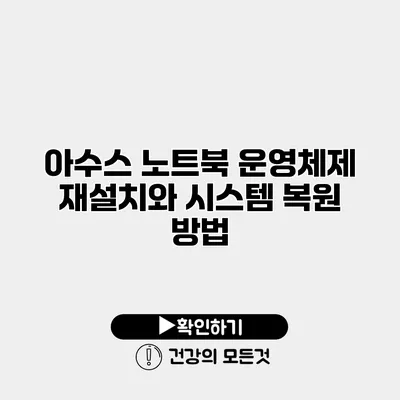아수스 노트북 운영체제 재설치 및 시스템 복원 가이드
컴퓨터 사용 중에 다양한 문제들이 발생할 수 있습니다. 그중에서도 운영체제가 제대로 작동하지 않을 때, 우리는 재설치나 시스템 복원의 필요성을 느끼게 되죠. 아수스 노트북을 사용하는 사용자 분들은 이 과정을 어떻게 진행할 수 있는지에 대해 궁금해할 것입니다. 오늘은 아수스 노트북의 운영체제를 재설치하고 시스템을 복원하는 방법에 대해 상세히 알아보도록 하겠습니다.
✅ BIOS 업데이트 후 드라이버 재설치가 필요한 이유를 알아보세요.
아수스 노트북 운영체제 재설치란?
운영체제 재설치는 시스템에 있는 모든 데이터를 삭제하고 새로운 운영체제를 설치하는 과정입니다. 이 과정은 시스템이 느려지거나 불안정할 때, 또는 악성코드에 감염되었을 때 유용합니다.
재설치의 필요성
- 시스템 성능 저하
- 바이러스 감염
- 소프트웨어 충돌
- 운영체제 업데이트 실패
✅ 아수스 노트북의 드라이버 백업 방법을 알아보세요.
아수스 노트북 운영체제 재설치 준비하기
재설치를 시작하기 전에 몇 가지 준비사항이 있습니다.
필요한 자료
- USB 드라이브 (최소 8GB)
- 아수스 노트북의 제품 키 (Windows의 경우)
- 중요한 데이터의 백업
백업 방법
- 클라우드 스토리지(예: 구글 드라이브, Dropbox)를 사용
- 외장 하드를 사용하여 직접 저장
- 아수스 제공 소프트웨어를 이용한 백업
✅ Windows 10 설치 USB 만드는 방법을 알아보세요.
아수스 노트북 운영체제 재설치 방법
운영체제 재설치 단계는 다음과 같습니다.
1단계: 부팅 매체 만들기
USB 드라이브에 Windows 설치 파일을 다운로드하고 부팅 가능하게 만듭니다.
Windows Media Creation Tool을 사용한 예
- Microsoft 홈페이지에서 도구 다운로드
- USB 드라이브에 설치 미디어 생성
2단계: 아수스 노트북 부팅 설정
- 노트북 전원을 끕니다.
- 전원 버튼을 누른 후 바로 F2 키를 반복해서 누릅니다. BIOS 설정으로 들어갑니다.
- ‘Boot’ 메뉴에서 USB 드라이브를 최상위에 두고 저장 후 종료합니다.
3단계: 운영체제 설치
- USB 드라이브로 부팅 후 설치 화면이 나타납니다.
- 언어 및 키보드 레이아웃을 설정하고 ‘다음’을 클릭한 뒤 ‘지금 설치’를 선택합니다.
- 제품 키를 입력하고, 라이센스 동의를 체크합니다.
- 설치 유형에서 ‘사용자 지정: Windows만 설치(고급)’를 선택합니다.
- 파티션을 선택하고, ‘포맷’ 후 ‘다음’을 클릭하여 설치를 시작합니다.
| 단계 | 상세 설명 |
|---|---|
| 부팅 매체 만들기 | Windows 설치 USB 드라이브를 준비합니다. |
| 부팅 설정 | USB 드라이브로 부팅할 수 있도록 BIOS 설정을 변경합니다. |
| 운영체제 설치 | 설치 과정을 따라가며 완료합니다. |
✅ 크롬 데이터를 안전하게 복구하는 법을 알아보세요.
시스템 복원 방법
운영체제를 재설치하기 전, 시스템 복원 기능을 사용할 수도 있습니다. 시스템 복원은 이전의 상태로 돌아가게 해주는 기능입니다.
시스템 복원 진행 방법
- Windows 검색창에 ‘제어판’ 입력 후 실행합니다.
- ‘복구’를 선택합니다.
- ‘시스템 복원 시작’을 클릭합니다.
- 복원 지점을 선택하고 ‘다음’을 클릭하여 복원 과정을 진행합니다.
복원 지점 설정
- 자동으로 생성된 복원 지점
- 수동으로 생성한 복원 지점
✅ 피부양자 자격 조건 변경에 따른 조치를 자세히 알아보세요.
중요 사항
- 재설치를 진행하기 전에 반드시 중요한 데이터를 백업해야 합니다. 데이터 손실은 돌이킬 수 없는 결과를 초래할 수 있으므로 항상 주의해야 해요.
- 운영체제 재설치 후 드라이버나 필수 소프트웨어를 다시 설치해야 합니다.
결론
아수스 노트북의 운영체제 재설치와 시스템 복원은 간단하지만, 주의 깊게 진행해야 하는 과정입니다. 재설치 전에는 반드시 데이터를 백업하고, 모든 단계를 차근차근 따라가세요. 문제가 발생했을 때, 본 가이드를 참고하여 자신 있게 대처하실 수 있기를 바랍니다. 문제를 해결하는 과정에서 불안함을 느낄 수 있으나, 분명히 해결할 수 있습니다. 항상 최신 업데이트를 유지하고 안정적인 환경을 구축하세요.
자주 묻는 질문 Q&A
Q1: 아수스 노트북의 운영체제를 왜 재설치해야 하나요?
A1: 운영체제 재설치는 시스템 성능 저하, 바이러스 감염, 소프트웨어 충돌, 운영체제 업데이트 실패와 같은 문제를 해결하기 위해 필요합니다.
Q2: 아수스 노트북 운영체제 재설치를 위해 어떤 준비물이 필요한가요?
A2: USB 드라이브(최소 8GB), 아수스 노트북의 제품 키, 중요한 데이터의 백업이 필요합니다.
Q3: 시스템 복원 기능은 어떻게 진행하나요?
A3: ‘제어판’에서 ‘복구’를 선택한 후 ‘시스템 복원 시작’을 클릭하고, 복원 지점을 선택하여 복원 과정을 진행하면 됩니다.